こんにちは。イブです。 (@ibuib__)

Binance(バイナンス)からMetaMask(メタマスク)には、どうやって出金するの?
とお考えではないでしょうか。
Binance(バイナンス)と国内取引所間の送金をやったことがある方でも、
いざMetaMask(メタマスク)に送るとなれば、本当にこれで合っているのか心配ですよね。
今回はそんな方に向けて、Binance(バイナンス)からMetamask(メタマスク)への送金方法を解説します。
ネットワークを間違えたときの対応についても解説しますので、是非ご覧ください。
※本記事では、既にバイナンスで仮想通貨を保有している前提で解説しています。
「まだバイナンスに仮想通貨がない」というかたは下記記事を参考にどうぞ↓
>>コインチェックからバイナンスに送金
>>ビットフライヤーからバイナンスに送金
・MetaMask(メタマスク)とは
・MetaMask(メタマスク)の初期設定方法
・Binance(バイナンス)からMetaMask(メタマスク)へ送金する方法
・ネットワークを間違えたときの対応
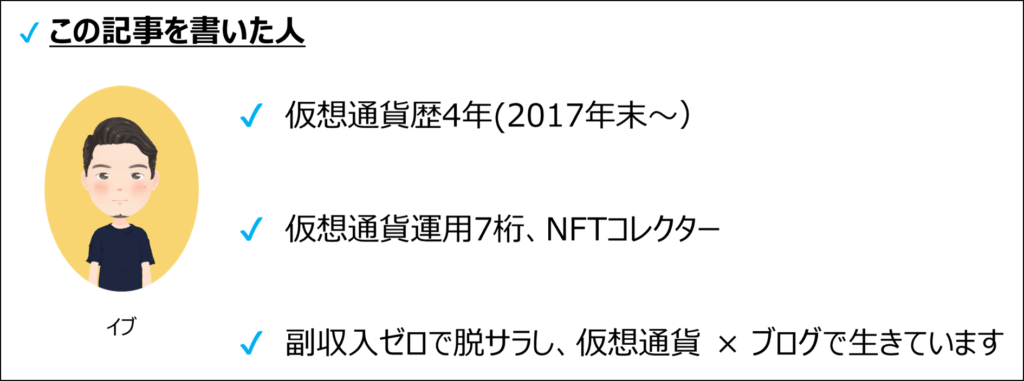
【コインチェックを使っている人はかなり損】
仮想通貨を扱う上で、コインチェックを使うのはもったいないです。
なぜなら、コインチェックにはイーサリアムやリップルの販売所しかありません。
販売所はスプレッドが設定されており、3~5%前後は損です。
(50万円分買うと1.5万円もとられます。)
その為、取引所のあるhttps://bitflyer.com/ja-jp/を使うのがおすすめ。
日本円に換える際も損してしまうので、事前に登録しておきましょう。
※審査に時間がかかる場合もあるので、先に申請だけしておくとスムーズです。
MetaMask(メタマスク)とは
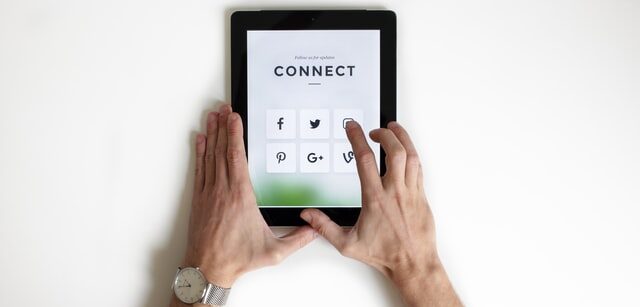
ここでは、そもそもMetaMask(メタマスク)とは?といった方のために概要を説明します。
MetaMask(メタマスク)はイーサリアム系の通貨を管理できる仮想通貨ウォレットです。
最近話題のNFT(非代替性トークン)も管理することができます。

仮想通貨バージョンの財布みたいなものですね。
メタバースゲームや、DeFi(パンケーキスワップ等)と連携できるので非常に便利です。
MetaMask(メタマスク)の初期設定方法

ここでは、MetaMask(メタマスク)の初期設定方法を画像付きで紹介します。
MetaMask(メタマスク)の公式サイトに飛び、ダウンロードを行います。
→メタマスク公式サイト
使用するブラウザはGoogleChrome,Firefox,Brave,Edgeのいずれかにしましょう。
スマホの場合は、iOS,Androidのどちらも対応可能。
上記リンクへ飛ぶと下記画面になりますので、「Download now」をクリック。
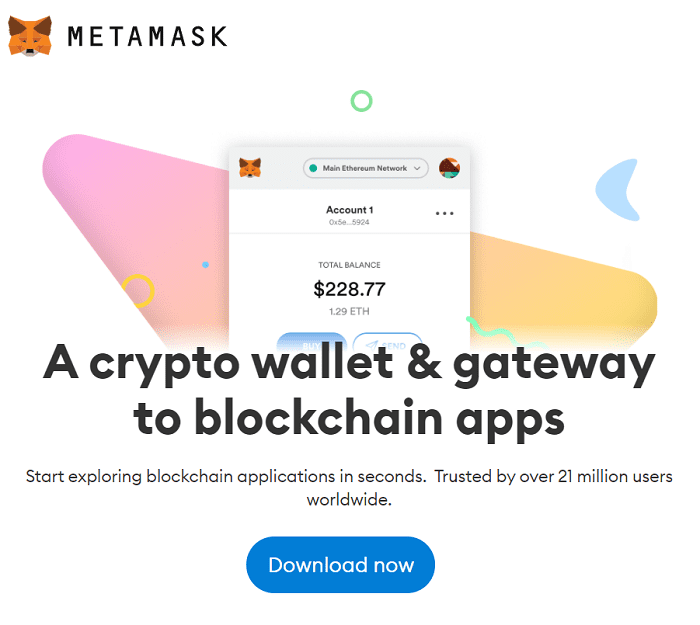
下記画面になるので、「Install MetaMask for Chrome」をクリック。
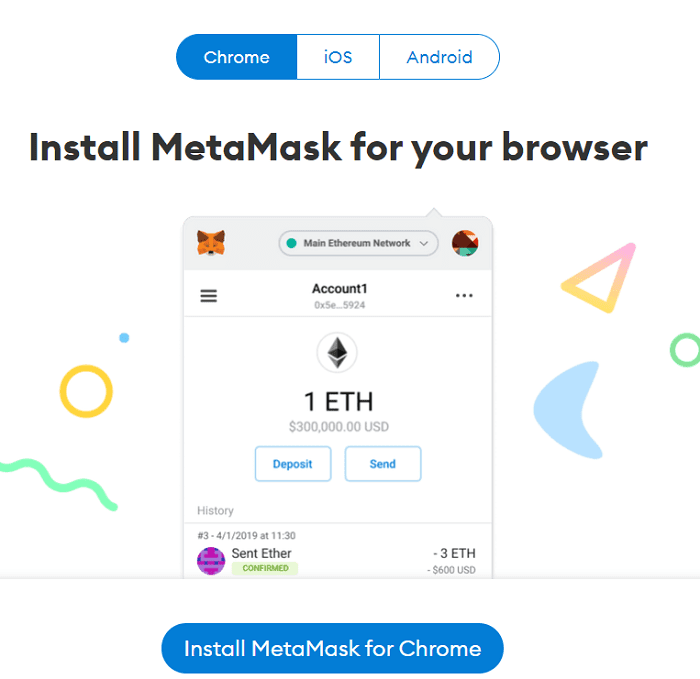
次の画面で「Chromeに追加」をクリックし拡張機能を追加します。
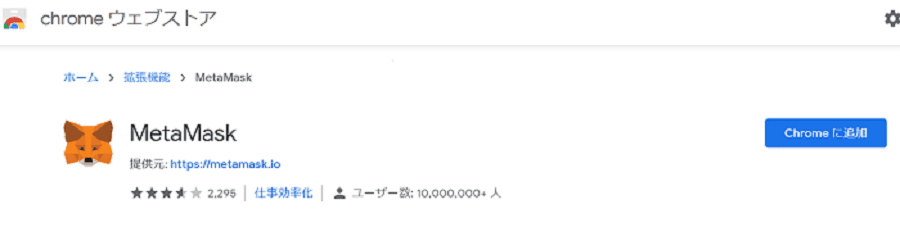
以上でMetaMask(メタマスク)のインストールは完了です。
続いて、インストールしたMetaMask(メタマスク)の指示に従って、ウォレットを作成していきます。
インストールが完了すると、下記画面になるので「開始」をクリック。
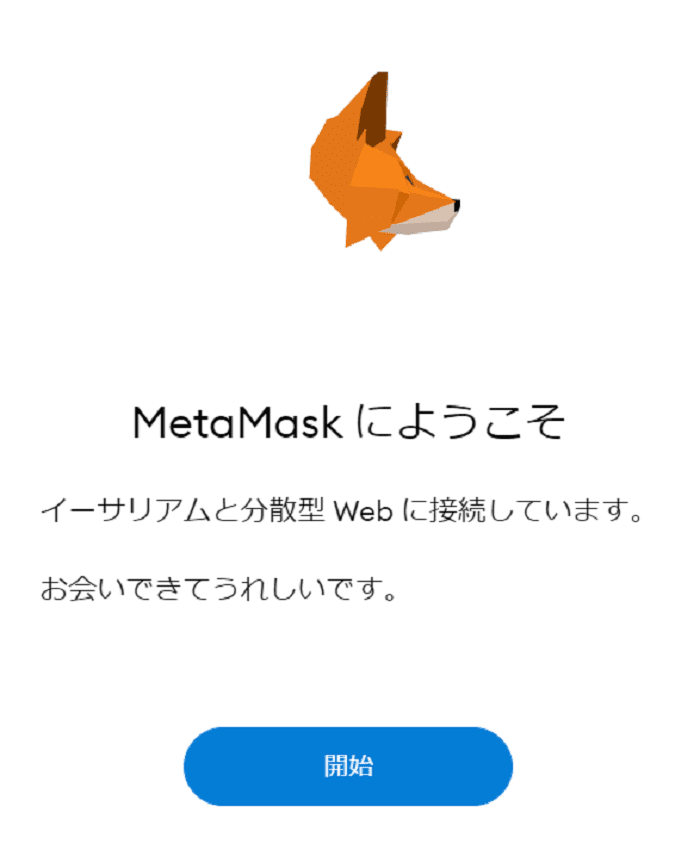
こちらの画面になるので右側にある「ウォレットの作成」をクリック。
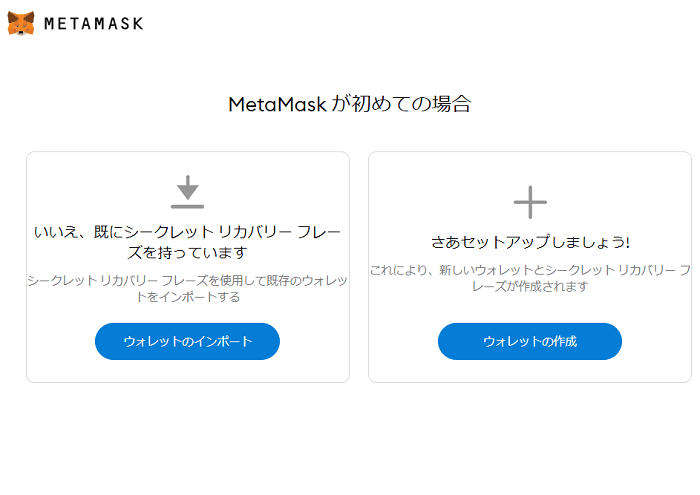
MetaMaskの品質向上へのご協力のお願いというのが出るので、内容を確認し「同意します」をクリック。
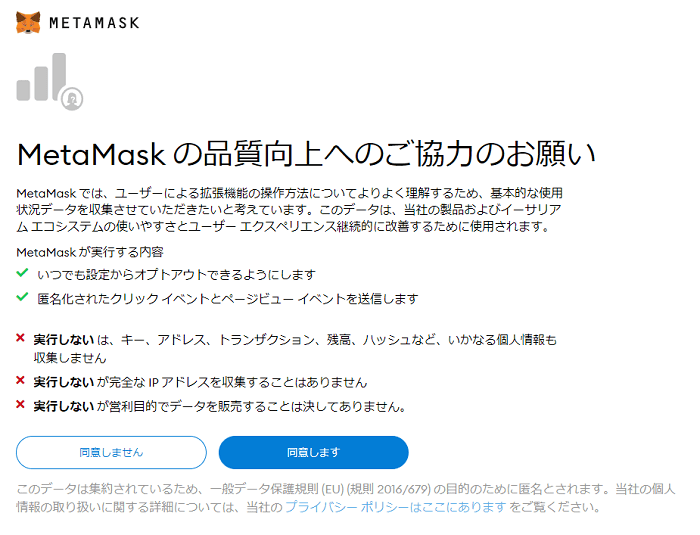
すると、パスワード入力画面になるので、設定したいパスワードを入力します。
使用条件を読みチェックをいれ、「作成」をクリック。
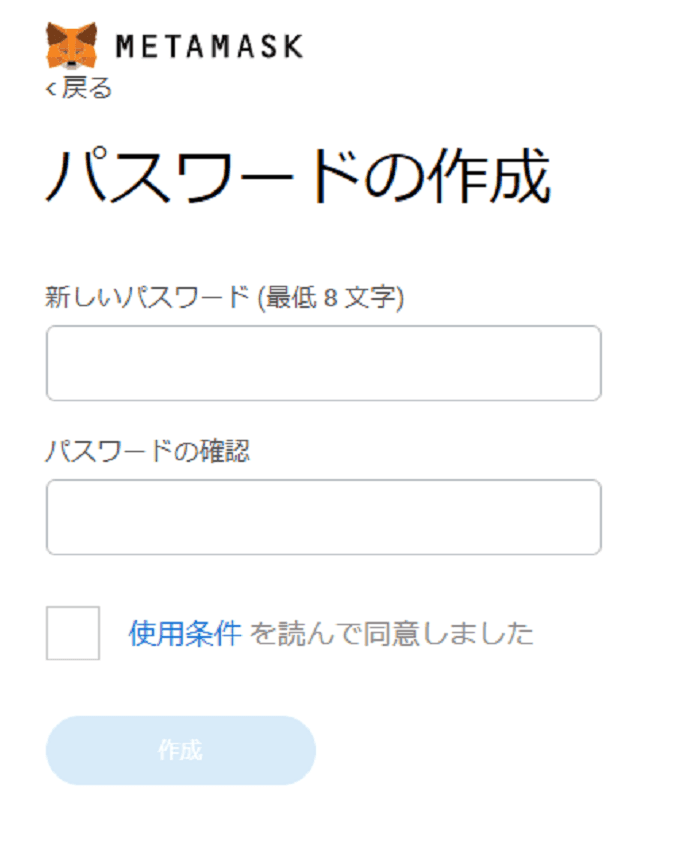
すると、ウォレットの保護という画面に動画がでてきます。
この動画は、次にでてくるリカバリーフレーズとウォレットを安全に保つ方法についての解説動画です。
「次へ」をクリック。
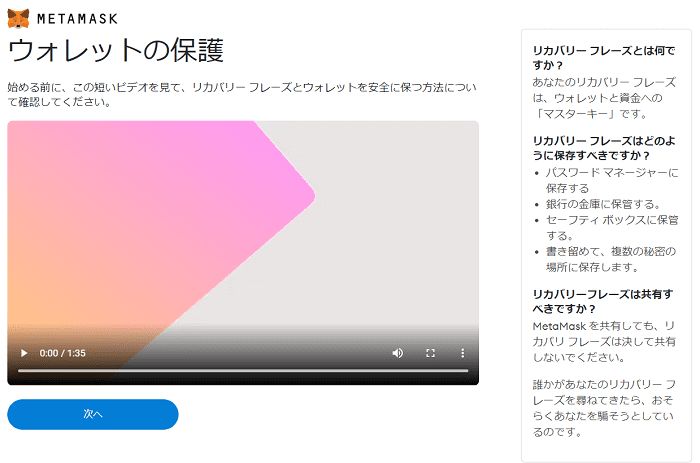
下記画面の南京錠が描かれている所をクリックし、シークレットリカバリーフレーズをメモします。
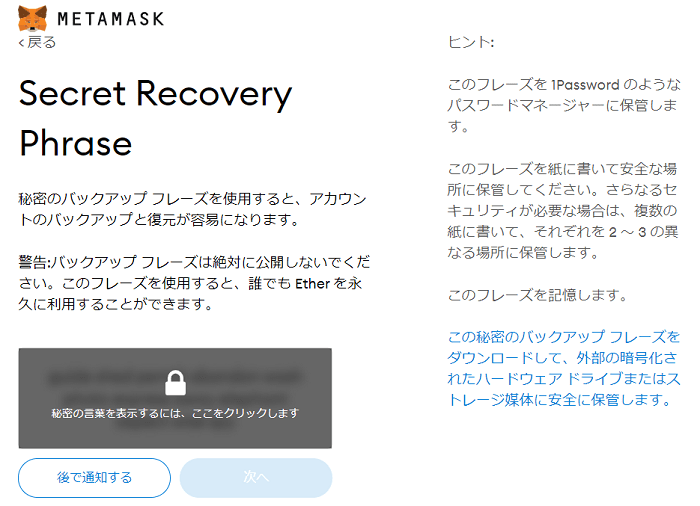
このフレーズは非常に重要なので、絶対に無くさないように保管してください。
筆者イブもウォレットが急に消えてめちゃくちゃ焦ったことがありますが、このフレーズのおかげで復元できました。
次の画面では、先ほどのフレーズを控えているか試されます。正しく入力し「確認」をクリック。
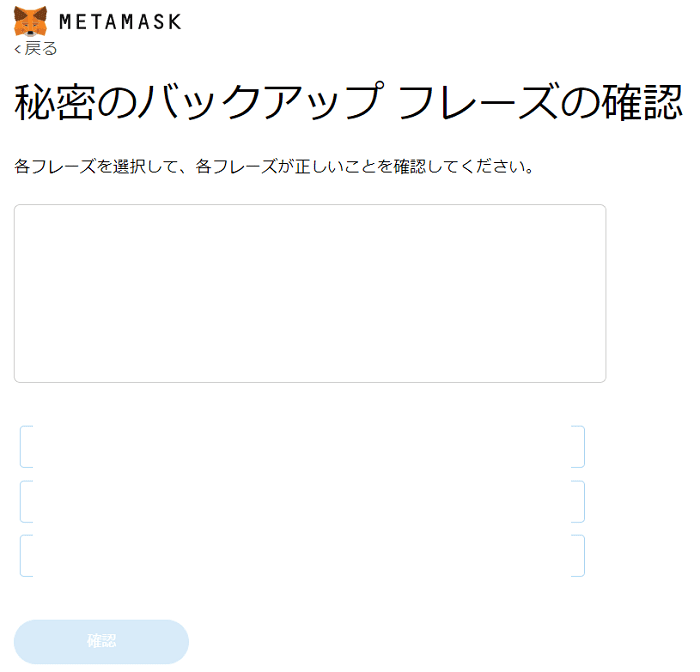
下記画面になればウォレットの作成は完了です。
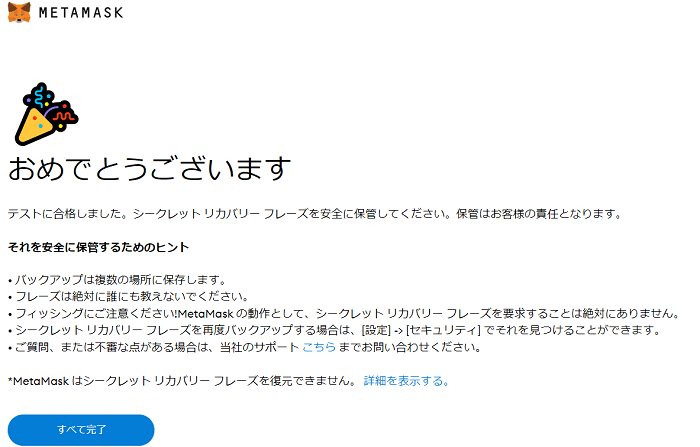
Binance(バイナンス)からMetaMask(メタマスク)へ送金する方法
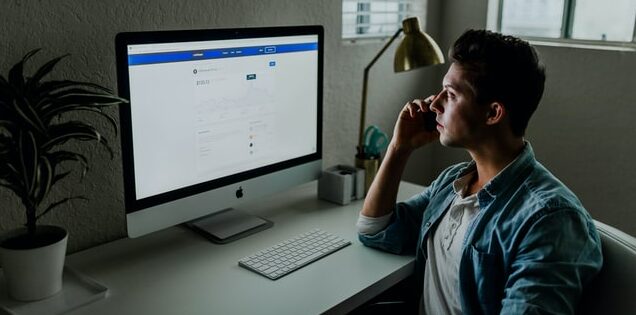
いよいよ、Binance(バイナンス)からMetaMask(メタマスク)へ送金する方法を紹介します。
ここでは、例としてBNB(バイナンスコイン)をMetaMask(メタマスク)に送る前提で紹介していきます。
NFTを売買できるOpenseaや、話題のブロックチェーンゲームであるAxie Infinityを利用したい方は、途中のネットワーク設定は不要です。
MetaMask(メタマスク) にBSCネットワークを追加
MetaMask(メタマスク)にBNBを送る場合は、BSCネットワークを追加する必要があります。(OpenseaやAxieを利用する場合は不要な設定。)
MetaMask(メタマスク)はそもそもイーサリアム系のウォレットなので、初期設定ではBNBに対応したネットワークが設定されていません。
その為、BSCネットワークを追加します。
まず、画面右上よりMetaMask(メタマスク)を開きます。
表示されていない場合はとなりのパズルみたいなアイコンを押せばあると思います。
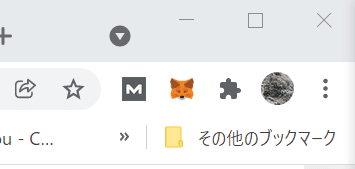
開いたら右上の「Ethereumメインネット」をクリック。
いまはイーサリアムのネットワークになっているということ。(画像ではBSC Mainnetになっています。)
すると下記のような画面になるので「カスタムRPC」をクリックしてください。
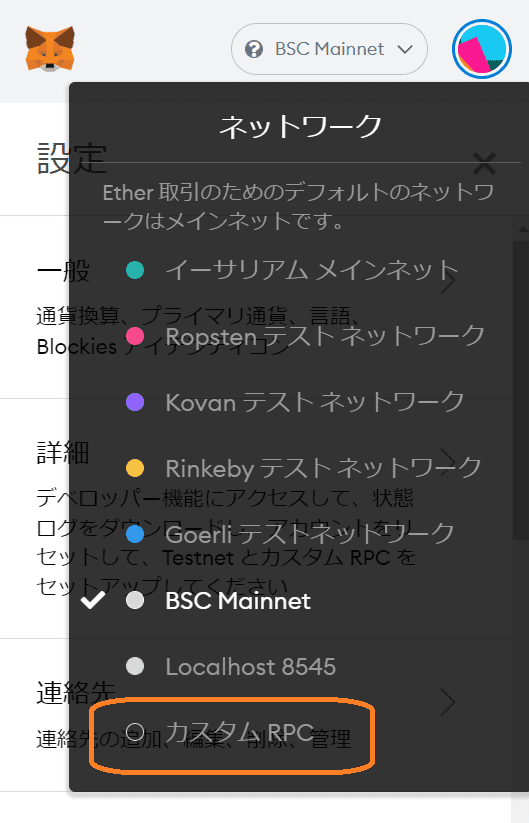
すると下のような画面になります。
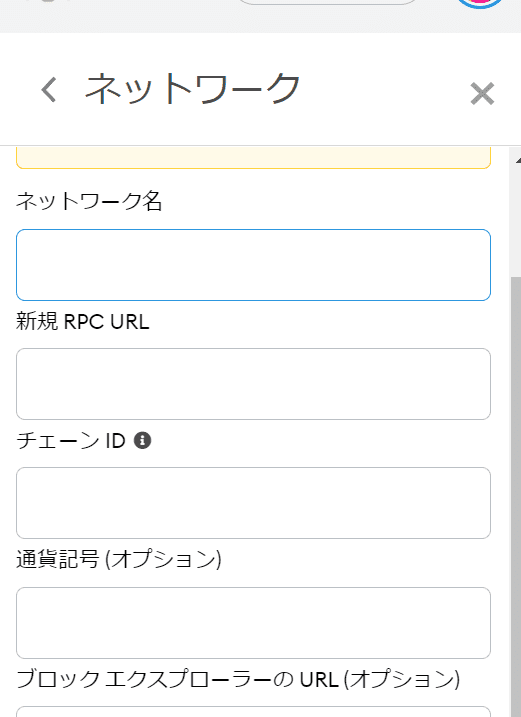
それぞれ以下のように入力して保存をクリック。(全員共通なのでコピペでOK)
ネットワーク名:BSC Mainnet
新規 RPC URL:https://bsc-dataseed.binance.org/
チェーンID:56
通貨記号(オプション):BNB
ブロックエクスプローラーのURL(オプション):https://bscscan.com
これでネットワークの設定は完了です。
Binance(バイナンス)からMetaMask(メタマスク)にBNBを送る
Binance(バイナンス)→MetaMask(メタマスク)への送金である為、MetaMask(メタマスク)のアドレスを確認しましょう。
画面右上の拡張機能より、MetaMask(メタマスク)を開きます。
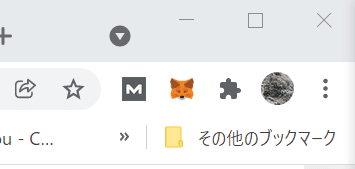
すると下記画面が表示されます。Binance(バイナンス)からの出金に利用する為、Account1の下に記載されているアドレスをコピーします。アドレス横の□をクリックすればコピーできますよ。
※ネットワークがBSC Mainnetであることを念のため確認してください。
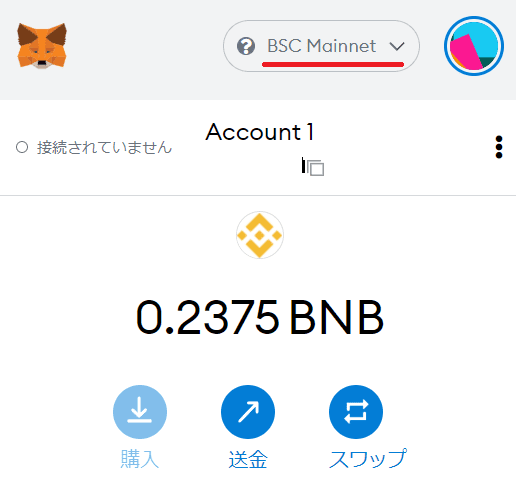
ここからは、Binance(バイナンス)側での操作です。
Binance(バイナンス)の公式ページ右上の人形マークから、ウォレット→フィアットと現物を開きます。
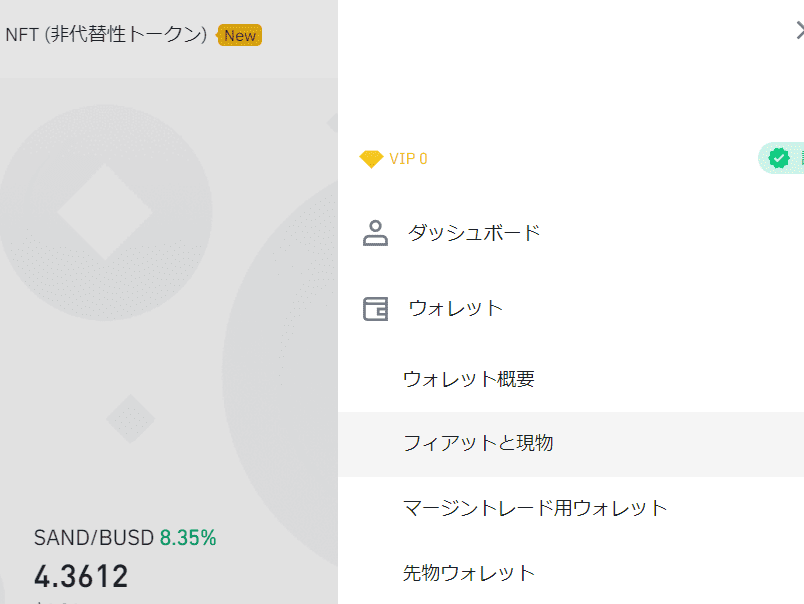
下記画面になりますので、「出金」をクリック。
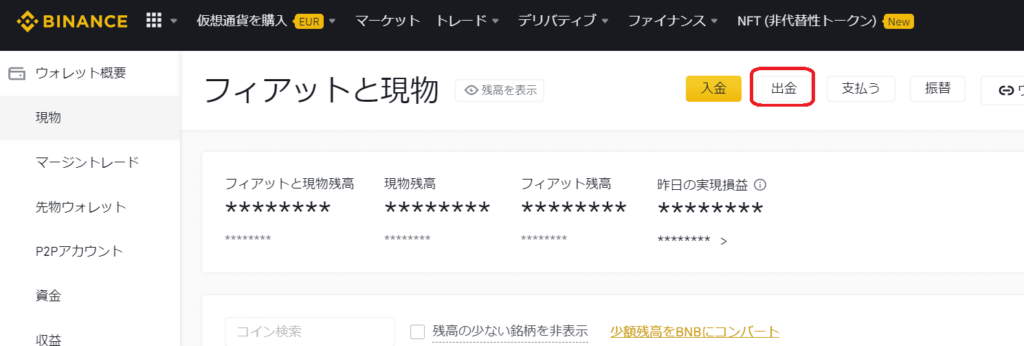
出金をクリックすると下記画面になります。
通貨は「BNB」を選択し、出金先の「アドレス」に先ほどMetamask(メタマスク)からコピーしたアドレスを入力します。
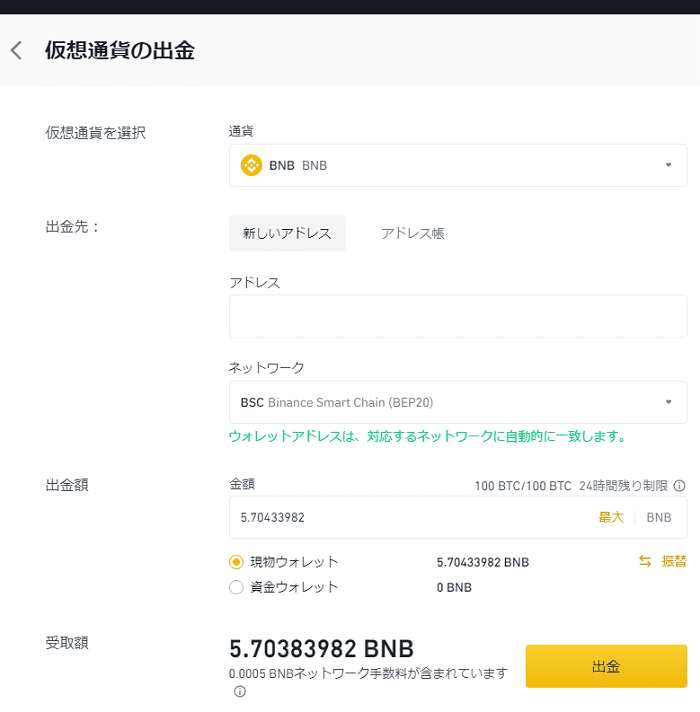
ネットワークはアドレスを入力すると自動で表示されますが、BSCになっていることを確認しておきましょう。
あとは金額を入力し、出金をクリックすれば完了です。

送金まで時間がかかることもあるので少し待ってみてください。
ちなみにですが、今回行うBinance(バイナンス)からの出金は手数料がかかっています。今回はBNBの出金なので数十円程(0,0005BNB)です。
また、MetaMask(メタマスク)にETHやBNBがある状態であれば、DeFiやNFTをすぐさま始められます。
よければ下記記事も参考にどうぞ。
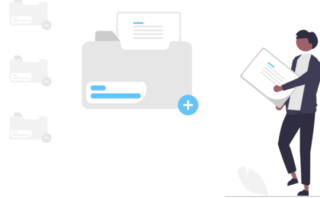

ネットワークを間違えたときの対処法

Binance(バイナンス)からMetaMask(メタマスク)へ送金する際、イーサリアムを間違ってBSCネットワークで送金してしまい資金をロストしてしまった。という声をたまに聞きます。
上記のようにネットワークを間違えて送金してしまった場合、MetaMask(メタマスク)上に表示されていないだけで、実際はウォレット内に保管されている可能性があります。
例としてBSCネットワークに送金してしまったイーサリアムを探す方法を紹介します。

別の通貨でも同様の手順で確認できるので試してみてください。
MetaMask(メタマスク)にイーサリアムを追加する方法
現時点では下記のように、ウォレット内にイーサリアムは表示されていません。
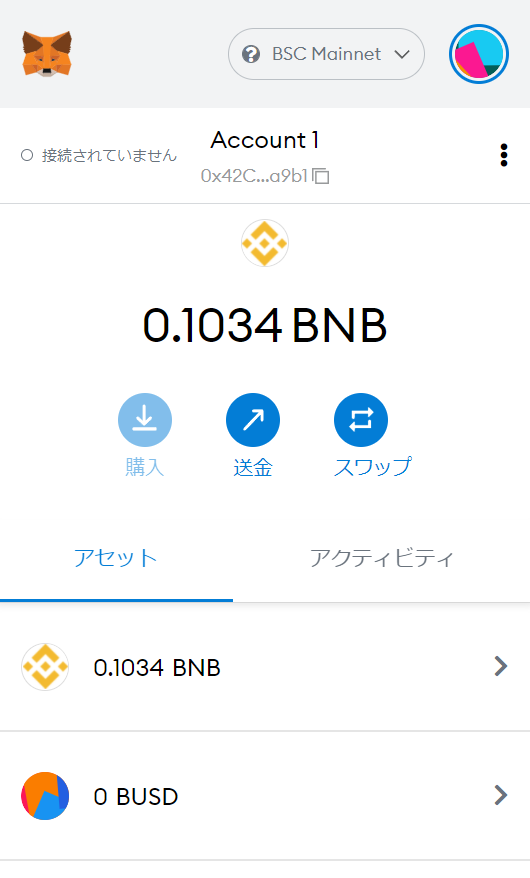
ここにイーサリアムを追加していきます。
BSCネットワークに追加しますのでBscScanを使用します。(イーサリアムネットワーク上で追加する場合は、Etherscan)
BscScanを開くと下記画面が表示されますので、検索窓に「Ethereum」と入力すると候補が出てきます。
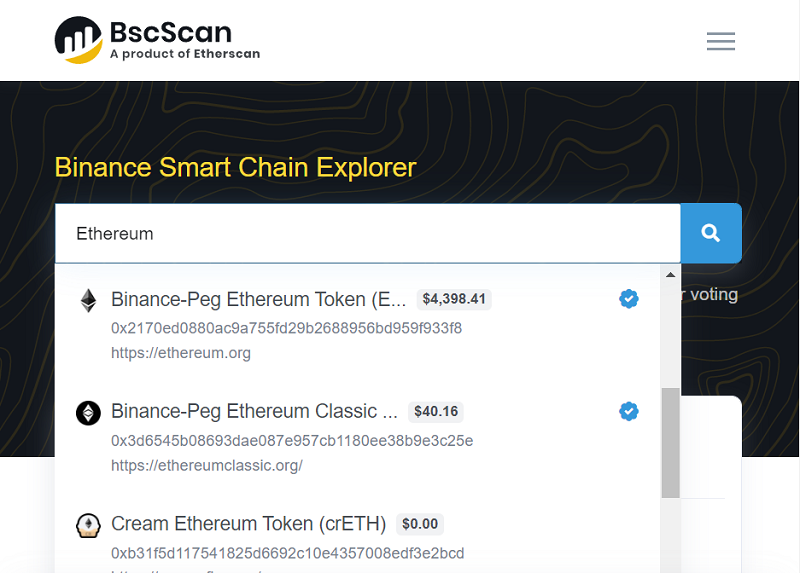
BSC上にイーサリアムを送金すると、「Binance-Peg Ethereum Token」として扱われるのでそれを選択します。
開いたページを下にスクロールしていくと、「Profile Summary」というのが表示されますので、そこの「Contract」をコピーしておきます。
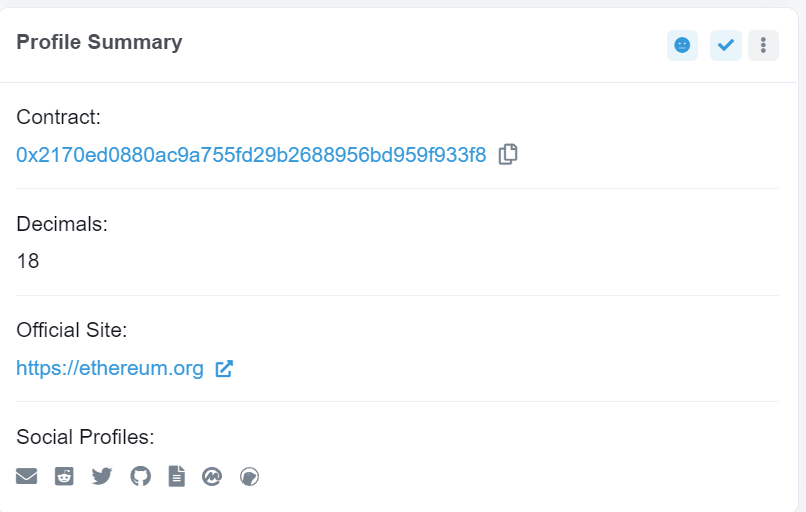
続いて、MetaMask(メタマスク)を開いて、下にスクロールすると「Import tokens」とあるのでクリック。(日本語表記の場合は「トークンを追加」)
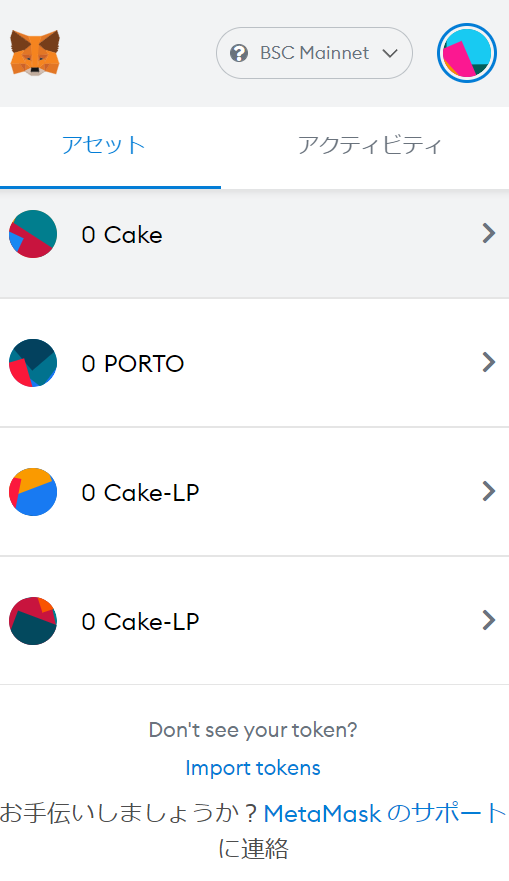
先ほどコピーしておいたContractを入力し、「Add Custom Token」をクリック。
アドレスがあっていれば他の項目は自動で入力されます。
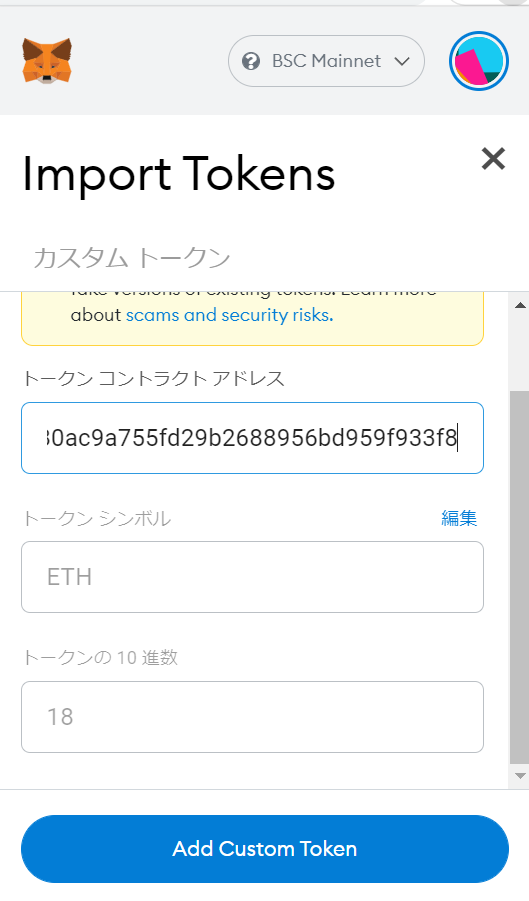
すると下記のようにウォレットにETHが出現します。
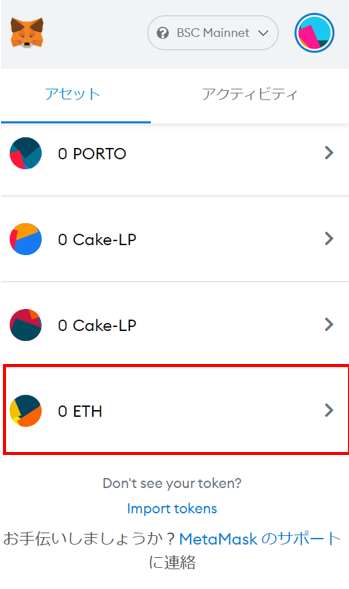
上記画像の場合は0ETHとなっていますが、実際に送金されていた場合はここに消えたと思っていたETHが表示されます。
トークンの追加ができない場合
上記の方法でトークンの追加ができない場合、CoinMarketCapを利用して追加する方法があります。
詳しくは「メタマスクにトークンを追加する方法【追加できない時は?】」で解説しているので参考にどうぞ。
最後に
以上で本記事は終了です。
最後までお読みいただきありがとうございました。

ibu blogでは企業サイトでは得られないリアルな仮想通貨、ブログ情報を発信しています。
・仮想通貨歴5年(2017年~)
・DeFiで100万円以上を運用中
・NFTトレーダー
・ibu blogの運営者兼ライター
◆記事内の不明点はコメントかTwitterにて気軽に質問してください!






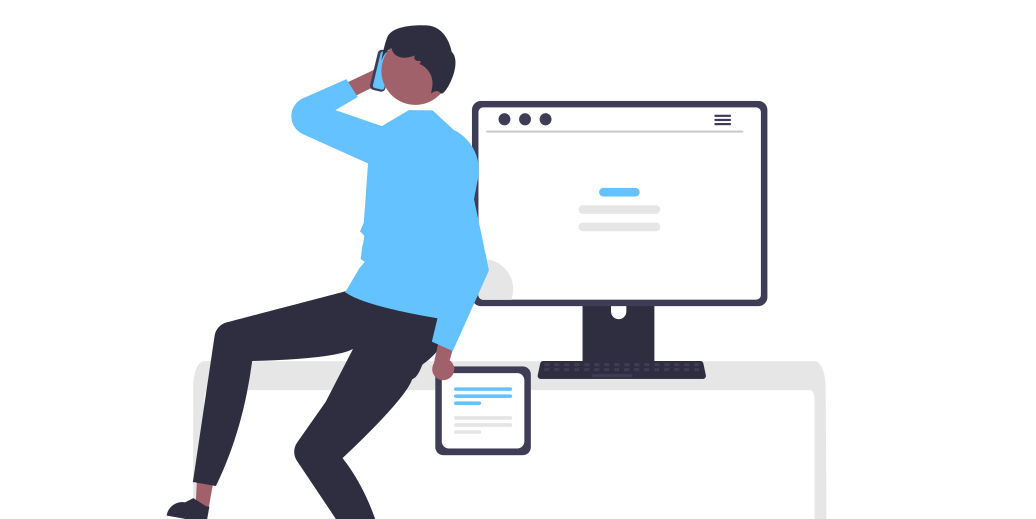
コメント